ps에서 눈을 크게 만드는 방법
- 藏色散人원래의
- 2019-08-28 11:16:4712584검색

ps에서 눈을 크게 만드는 방법?
변환 비율 확대 방법
1. 사진을 열고 타원형 선택 윤곽 도구를 선택한 다음 얼굴 부분을 선택합니다. 선택-수정-페더-5px(Shift+F6)로 이동합니다.

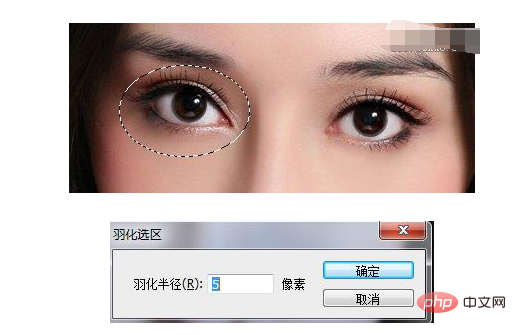
2. Ctrl+J를 사용하여 눈 부분을 복사하고 눈 레이어를 가져옵니다. 깃털이 있기 때문에 가장자리 블렌딩 효과가 더 좋습니다.

3. 편집하려면 Ctrl+T를 누르세요. 자유 변환입니다. 체인 버튼을 확인하고 적절한 크기(여기서는 106%}로 확대하세요. 실제로는 훨씬 더 큽니다. 중앙에서 바깥쪽으로 커지기 때문에 일반적으로 위치를 조정할 필요가 없으며 Enter 키를 눌러 확인하면 됩니다.

4. 페더링 효과가 추가되었기 때문에 눈이 커지고 눈썹이 살짝 가려지는 점 빼고는 기본적으로 흠잡을 데가 없습니다. 여기서 Ctrl + 클릭을 눌러 선택 항목을 불러옵니다
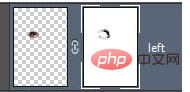
5. 눈을 확대하면 눈썹의 절반과 코 왼쪽의 그림자가 가려지는 것을 쉽게 알 수 있습니다. 마스크를 추가하고 가장자리를 브러싱하면 이 문제를 해결할 수 있습니다. 선택을 취소하고(ctrl+D) 마스크를 추가한 후 불투명도가 30% 정도인 검은색 브러시를 사용하여 눈 주위를 브러싱합니다.
6.
왼쪽 눈도 같은 방법으로 처리합니다.
위 내용은 ps에서 눈을 크게 만드는 방법의 상세 내용입니다. 자세한 내용은 PHP 중국어 웹사이트의 기타 관련 기사를 참조하세요!
성명:
본 글의 내용은 네티즌들의 자발적인 기여로 작성되었으며, 저작권은 원저작자에게 있습니다. 본 사이트는 이에 상응하는 법적 책임을 지지 않습니다. 표절이나 침해가 의심되는 콘텐츠를 발견한 경우 admin@php.cn으로 문의하세요.
이전 기사:ps에는 어떤 기능이 있나요?다음 기사:ps에는 어떤 기능이 있나요?

